Como usar o Google Duo para videochamadas em grupo
Publicados: 2022-01-29Se você quiser ver e conversar com familiares e amigos durante a quarentena do coronavírus, softwares de videoconferência como Zoom e Skype são fáceis de instalar e configurar. Se você está procurando algo que funcione facilmente em dispositivos móveis, o FaceTime da Apple domina o espaço. No entanto, só funciona no iPhone, iPad e Mac. Se você ou um ente querido possui um dispositivo Android, o Google Duo é um aplicativo que vale a pena experimentar.
Disponível para iOS/iPadOS, Android e Web, o Google Duo oferece uma interface simples para bate-papos por vídeo com outras pessoas. O Duo agora permite que você converse com até 12 pessoas, e o Google planeja aumentar esse número para 32 em um futuro próximo. O Google também aprimorou o Duo de outras maneiras, incluindo melhor qualidade de chamada, vídeo personalizado e mensagens de voz e instantâneos de momentos importantes durante sua chamada.
Vamos ver como o Google Duo funciona.
Configurar o Duo
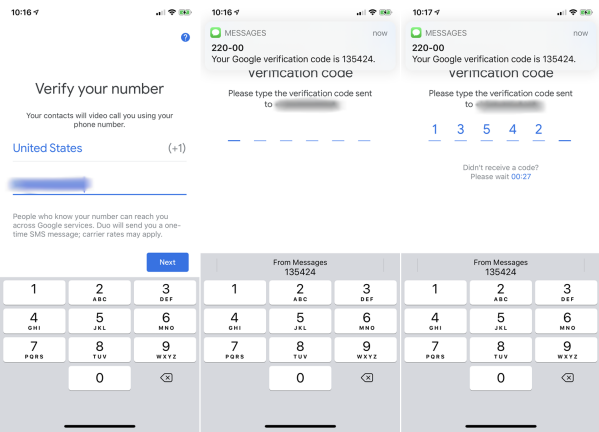
Seu primeiro passo deve ser configurar o Google Duo. Qualquer dispositivo Android que tenha acesso à Google Play Store já deve ter o Duo instalado. Se o aplicativo não estiver no seu dispositivo, faça o download no Google Play. Para usuários de iPhone ou iPad, baixe o aplicativo na App Store.
Abra o Duo no seu dispositivo móvel e dê ao aplicativo acesso ao seu microfone, câmera e contatos. Você também deve permitir que o aplicativo envie notificações se espera receber convites para chamadas.
Em seguida, você precisa verificar seu número de celular digitando o código de verificação recebido em uma mensagem de texto. A configuração do aplicativo sincronizará seus contatos para que você possa acessá-los em dispositivos e na web.
Convidar outras pessoas para o Duo
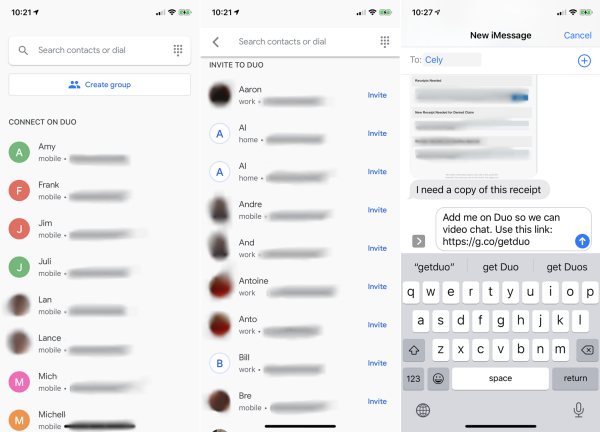
Após a conclusão da verificação, deslize para baixo até a seção Conectar no Duo para ver todos os contatos que já têm o Duo. Deslize para baixo até a seção Convidar para o Duo para ver quem não tem o aplicativo. Nesta seção, convide as pessoas com quem você gostaria de bater papo no aplicativo enviando uma mensagem de texto com um link para instalar o Duo.
Encontrar contatos
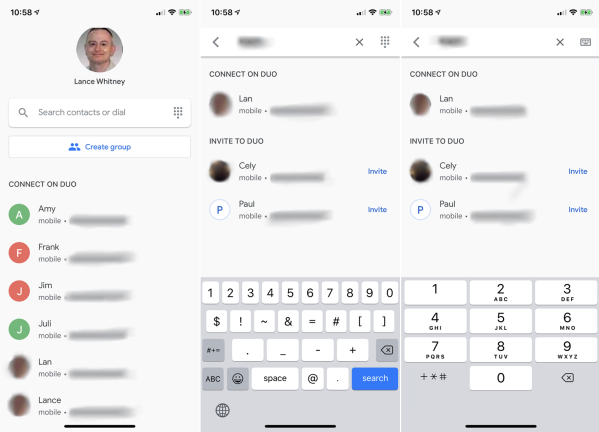
Se a pessoa para quem você deseja ligar estiver listada na seção Conectar no Duo, basta tocar no nome dessa pessoa. Você também pode digitar o nome ou o número da pessoa e tocar no nome dela quando ele aparecer na tela. Se a pessoa não for um contato, digite o número de telefone completo no campo de pesquisa. Toque no ícone do teclado no lado direito do campo de pesquisa para exibir um teclado numérico.
Ligue para um contato
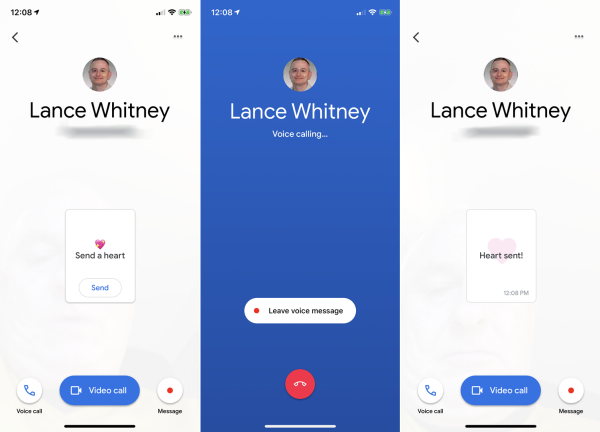
Depois de selecionar um contato, o aplicativo apresenta algumas opções. Toque no ícone Chamada de voz para fazer uma chamada de voz normal ou clique em Chamada de vídeo para iniciar um bate-papo por vídeo ao vivo. Você também pode enviar uma mensagem de vídeo gravada tocando no ícone Mensagem . Toque no botão de gravação para começar e, em seguida, toque novamente para terminar. A gravação será reproduzida em loop. Toque no ícone Enviar quando estiver pronto para enviar a gravação.
Visualização de vídeo
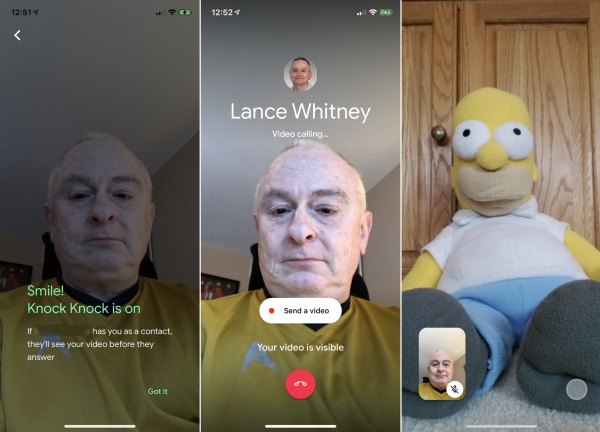
O Google Duo tem um recurso chamado Knock Knock, que permite que a outra pessoa na chamada veja seu vídeo antes de atender. Esse recurso pode ser desativado tocando no ícone de três pontos na parte superior da tela principal do aplicativo. Selecione Configurações > Configurações de chamada > Knock Knock para este dispositivo e desligue-o.
Video chamada
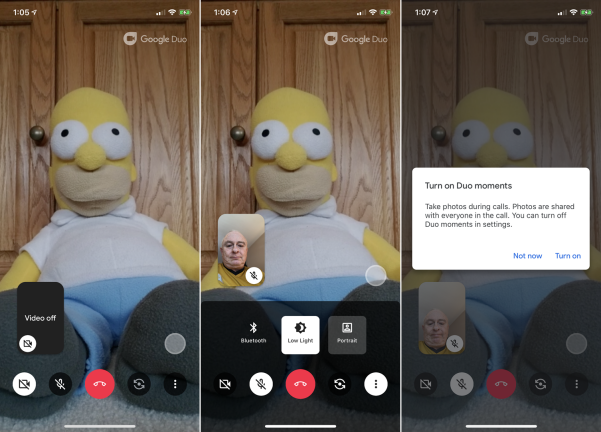
Assim que uma videochamada for iniciada, você poderá controlar a reunião tocando na tela para visualizar a barra de ferramentas. O Duo oferece opções para ativar e desativar o vídeo e o áudio. Você também pode trocar o feed de vídeo entre as câmeras frontal e traseira do seu dispositivo. Toque na imagem em miniatura menor para trocar o feed de vídeo principal entre você ou a outra pessoa.

Se você tocar no ícone do menu de três pontos, há ainda mais opções. Toque no ícone Bluetooth para conectar um fone de ouvido Bluetooth para a chamada. Se o seu vídeo estiver sofrendo com condições de pouca luz, toque no ícone Low Light para adicionar luz adicional ao seu vídeo e melhorar a qualidade da imagem. Você também pode desfocar o fundo do seu feed de vídeo tocando no ícone Retrato .
Toque no botão cinza redondo acima do menu de três pontos para tirar fotos da tela durante a chamada do Duo. Quando terminar uma chamada, toque no botão vermelho no meio para desligar.
Crie um grupo
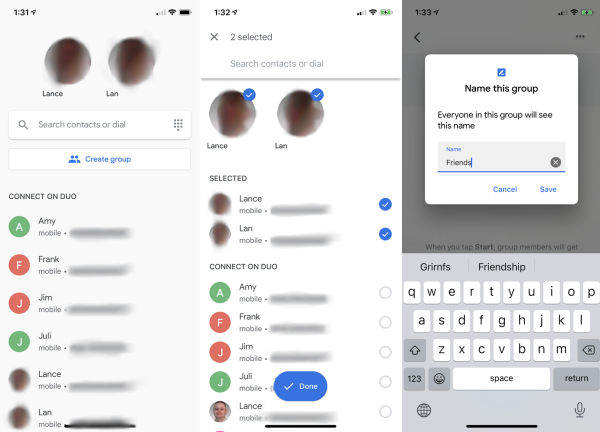
Para falar com várias pessoas, você precisa criar um grupo de pessoas para as quais deseja ligar. Na tela principal do Google Duo, toque em Criar grupo. Selecione as pessoas que deseja adicionar ao grupo e toque em Concluído. Você pode alterar o nome do grupo tocando no ícone de lápis. Quando estiver pronto, faça a chamada para esse grupo.
Videochamadas em grupo
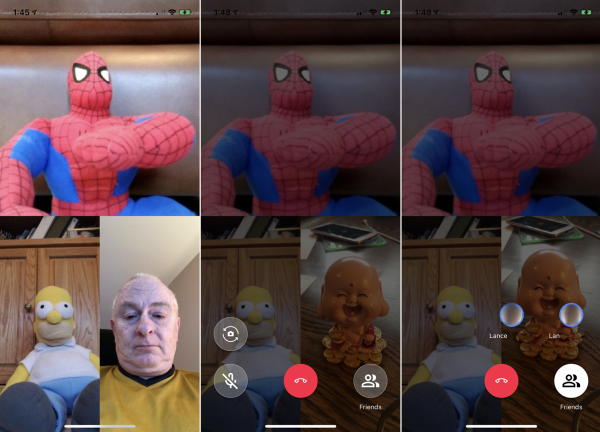
Na tela do grupo, você tem duas opções. Toque no ícone Mensagem para gravar e enviar uma mensagem a todos os membros do grupo. Caso contrário, toque no ícone Iniciar para iniciar a videochamada. Cada pessoa toca no botão Participar para participar da chamada. Quando todos os participantes se juntarem, você verá o feed de vídeo de cada pessoa na tela.
Toque na tela para exibir diferentes opções para sua chamada. Há menos ações disponíveis do que em videochamadas individuais. Você pode desligar o microfone e trocar a câmera, mas não há ferramentas para desligar o vídeo, conectar fones de ouvido Bluetooth ou capturar capturas de tela. Se você tocar no ícone do nome do grupo, poderá visualizar uma lista de membros.
Quando terminar, toque no ícone Desligar para encerrar a chamada. Cada pessoa deve tocar no ícone de desligar para encerrar a chamada.
Dupla na Web
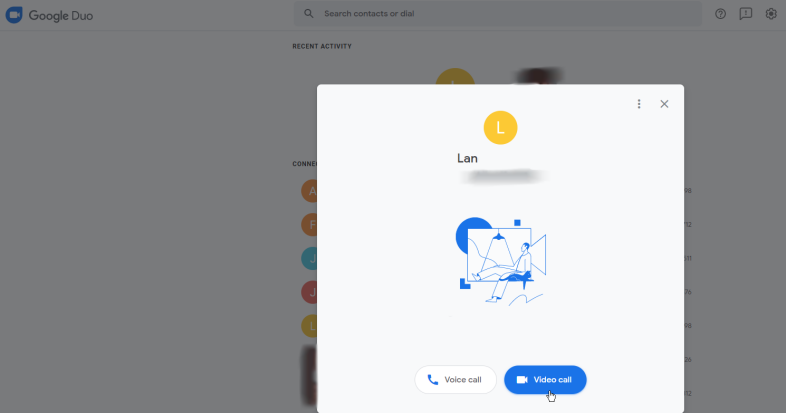
Você também pode usar o Google Duo na Web. Abra o site do Google Duo em qualquer navegador e verifique se você está conectado à sua conta do Google. Clique no nome da pessoa para quem você deseja ligar ou digite o nome ou o número de telefone da pessoa no campo de pesquisa na parte superior. Antes de fazer a chamada, você pode escolher entre uma chamada de voz ou uma chamada de vídeo.
Chamada de vídeo na Web
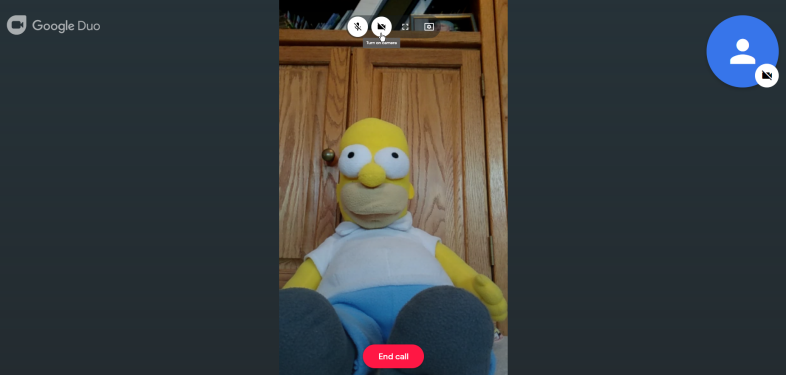
Usando a barra de ferramentas na parte superior, você pode silenciar o som ou parar o feed de vídeo. O vídeo também pode ser feito em tela cheia. Pressione a tecla Esc para sair do modo de tela cheia. Toque no ícone Mostrar configurações para controlar as configurações de sua câmera, microfone e áudio. Clique no botão Encerrar chamada para encerrar a chamada.
Neste momento, as chamadas em grupo não estão disponíveis com o Google Duo na web. No entanto, o Google planeja adicionar esse recurso e outras melhorias no futuro.

